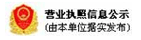4g智能远程控制终端,一体化泵站触摸屏远程控制器kz-r
一、 概述 kz-r型触摸屏远程控制器是由南京康卓环境科技有限公司(康卓科技)设计生产,远程控制主要用于 hmi 与 plc 的 1:1 串口连接,支持rs232/422/485,然后将单一设备引入工厂系统,实现物联网及广域网的控制。其原理是将 hmi 串口连接到远程控制器的c...
产品介绍
一、 概述
kz-r型触摸屏远程控制器是由南京康卓环境科技有限公司(康卓科技)设计生产,远程控制主要用于 hmi 与 plc 的 1:1 串口连接,支持rs232/422/485,然后将单一设备引入工厂系统,实现物联网及广域网的控制。其原理是将 hmi 串口连接到远程控制器的com1,plc 串口连接到远程控制器的com2 口,原理图如下:

二、远程pc(或手机app)监控功能
1、 打开“remotehmi”软件,双击“com 配置”,配置远程控制器(或 hmi 选择远程客户端)参数,配置远程控制器连接的 plc 及参数,配置 ip 参数(客户端在 hmi 参数设置里配置),指定远程控制器的ip,添加到指定的wifi(如更换wifi,需要在此指定配置后下载)

2、 新建画面,可添加连接设备或 plc 的相关变量进行监控和控制操作,如下图:

3、 然后,找到 remotehmi 安装后的位置,点击打开“dllserver.exe”文件,这样pc 才能通过服务器远程监控数据,如下图:

4、 请先注册用户再行登录,如下图:

5、 登录后,添加远程控制器(kz-hmi 则是背后的sn 序列号)的 sn,一般远程控制器正上部会贴有“rg 12 位数字”,输入后,在远程控制器上插入 u 盘,点击获取验证码,正常情况下,会听到“滴”的一声,说明获取验证码成功,拔出u 盘,插入电脑,打开u 盘里“securitycode.txt”文件,提取验证码,输入到浏览器,确定添加设备成功,如下图:


提取u 盘的验证码
6、 下载对应的hmi 组态工程项目到hmi,plc 程序到plc,一切配置成功,我们就可以通过pc 打开“pcappsys”或者手机app 打开“hmi client”远程监控plc 的数据了,如下图:


7、 这样即可进入对应画面远程监控 plc 数据。注意这儿的监控画面是独立于 hmi 工程画面,对关键参数的监控,需要独立编程组态。
8、 vnc 模式,是对hmi 全部工程画面的监控,需要数据量、通信速率较高,目前也在持续开发中。
三、 通过远程控制器下载上传plc 程序及监视plc
1、 首先配置虚拟串口,需要安装“vspd7.2.308”软件,安装后,打开“configure virtual serial port driver”快捷方式,如下图:

add pair 添加配置了一组虚拟串口,案例中添加了com1,2
2、 在remotehmi,新建开关控件,关联功能“下载plc 程序”,如下图:

3、 下载到远程控制器,然后运行“pcappsys”,点击“下载plc程序”,配置com 口,这边选1,则plc 那边选择com2,测试通信这样就可以下载plc 程序了,如下图:

远程监控运行后,配置为com1

plc 软件里配置为com2,通信测试正常,就可以下载plc 程序了。上载plc 也是一样,通信建立后亦可对plc 程序进行在线监控。
四、 通过kz-r 触摸屏连接外网下载hmi 组态程序
1、在remotehmi 软件,新建工程,com 配置选择“远程客户端”,组态开关控件,关联“下载组态程序”(hmi 组态工程文件)

配置成功后,首先下载到远程控制器;
2、然后打开“kzworkshop”软件打开要下载的工程,下载—选择 u 盘下载—转存为“kzhmi.akz”文件,点击“下载”即可存储到相应的位置,如下图:

3、然后pc 上运行“pcappsys”,选择对应的hmi 进入监控画面,点击刚配置的“下载hmi 程序”按钮,选择“kzhmi.akz”下载到 hmi(pc 可和远程控制器不在同一网络下,即远程控制器为手机4g 路由wifi,pc 采用公司电信网络)。
4、上传hmi 组态也是一样
五、维护保养
产品自售出起一个月包退三个月包换一年内免费保修,终身维修服务 在使用过程中如需技术帮助,公司设立了营销服务的专业客服,免费为用 户提供售前、售中、售后的技术咨询和安装调试指导,解决用户提出的问题。 24小时服务热线:025-86666104
订货需知:*请注明型号、数量、是否有特殊需要。
推荐产品